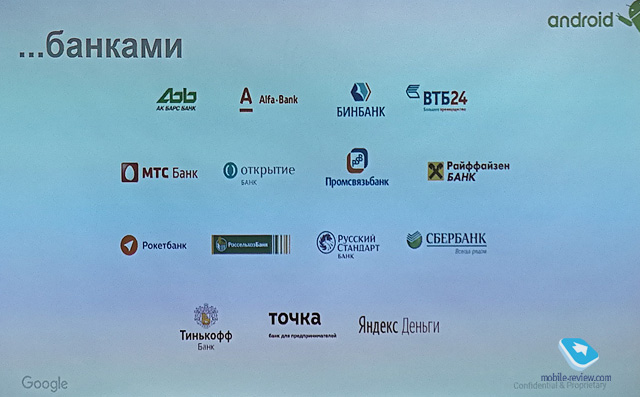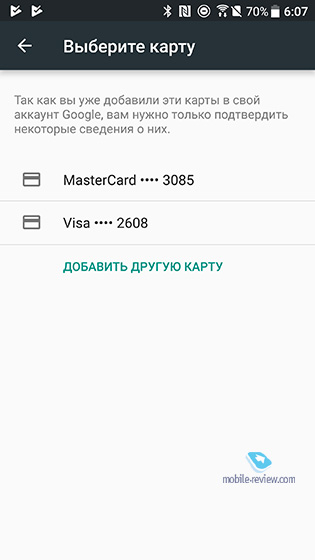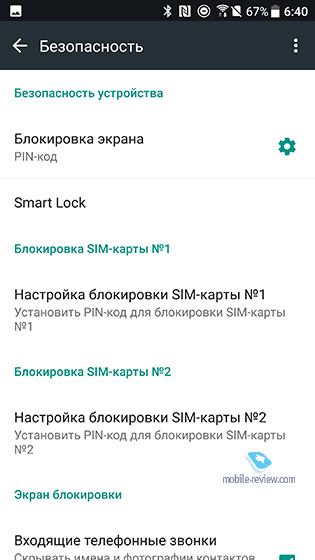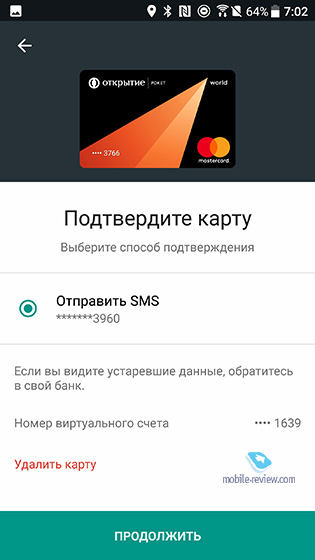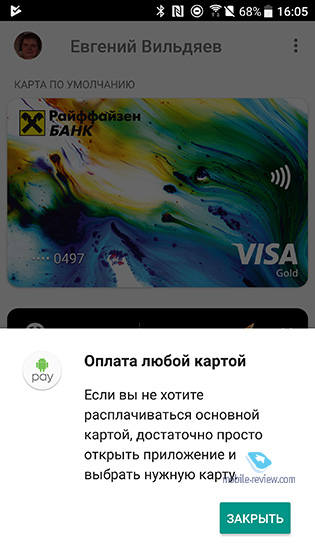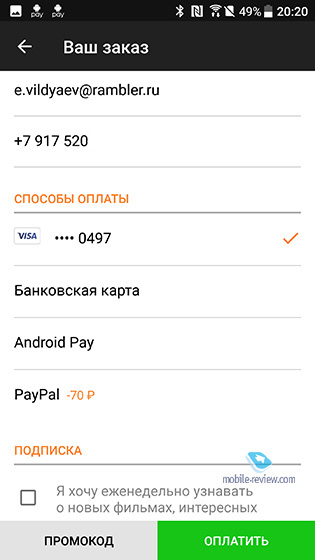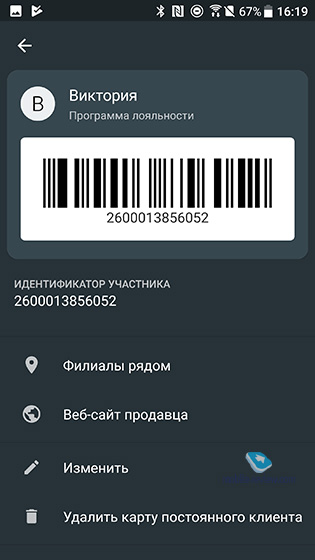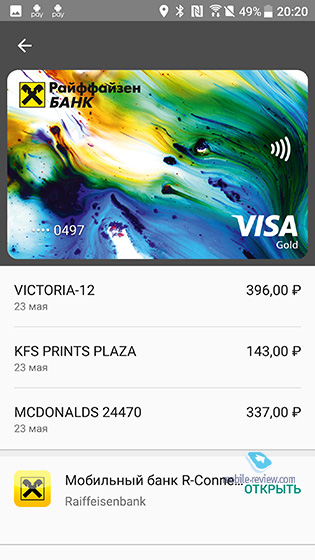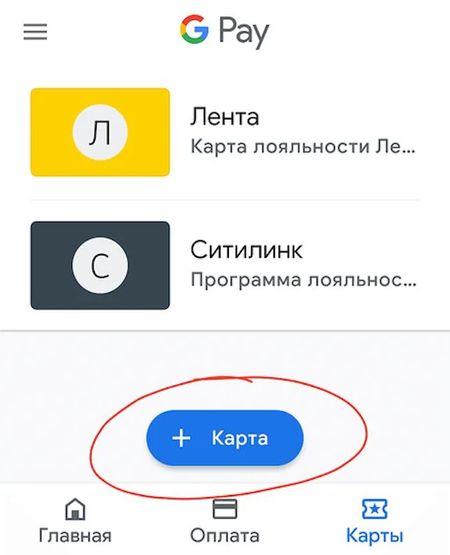- Android Pay. Как пользоваться и популярные вопросы
- Как подключить Android Pay?
- Как платить?
- Безопасность
- Карты лояльности
- Как выглядят покупки в интернет-банке?
- Возможные проблемы при возврате
- Акции и скидки
- Заключение
- Как в Google Play использовать карты лояльности, подарочные и специальные предложения
- Добавление карты лояльности или подарка
- Сортировка лояльности и подарочных карт
- Добавление специального предложения
- Использование карты лояльности или подарочной карты
- Решение проблем с картами лояльности в Google Pay
- Кассир не может отсканировать карту
- Карта лояльности исчезла из Google Pay
- Карта добавлена из Gmail
- Карта добавлена другим способом
- Android pay: бонусные карты и карта постоянного клиента
- Как загрузить
- Как воспользоваться
- Комментариев (13)
Android Pay. Как пользоваться и популярные вопросы
После вчерашнего материала у читателей осталось несколько вопросов по работе сервиса, в этой статье я постараюсь на них ответить.
Как подключить Android Pay?
Что пользоваться Android Pay вам понадобится смартфон с поддержкой NFC и версией Android 4.4, карточка одного из банков, указанных ниже и установленное одноименное приложение.
Важное уточнение: сервис не работает при наличии рута или разблокированного загрузчика. Интересно, что на некоторых аппаратах Xiaomi с официальной прошивкой и закрытым загрузчиком Android Pay всё равно не работал. Также на недоступность приложения жаловался один из владельцев Huawei Honor 8 Pro (сертифицированной версии из интернет-магазина).
Интересный факт: если у вас уже привязаны какие-либо карты к Google-аккаунту, их можно сразу же подключить к Android Pay. Если же таких карт нет, то придется полностью ввести реквизиты карты. Кстати, встроенный считывальщик данных в половине случаев неправильно определяет номер карты, так что рекомендую вводить его вручную.
Перед добавлением карты убедитесь, что у вас установлен пин-код или блокировка с помощью ключа или сканера отпечатков пальцев. Без этого сервис не будет работать.
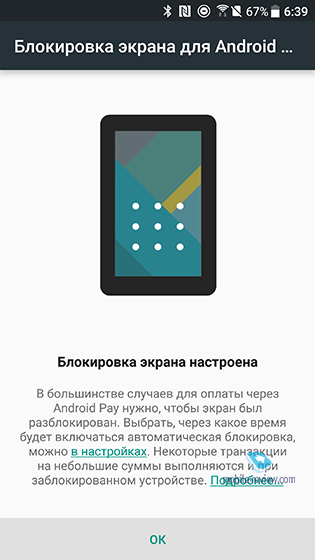
Подтвердить карту вы можете либо смской, либо по звонку в колл-центр.
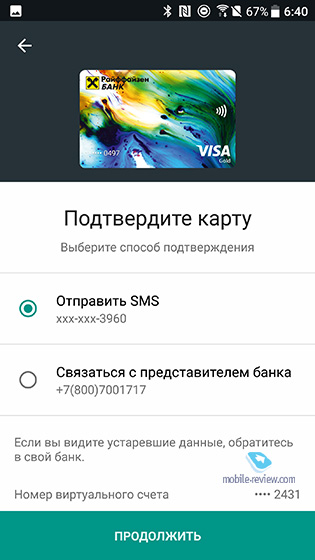
Затем принимаем условия использования Android Pay вместе с выбранным банком и задаем этот способ оплаты по умолчанию.

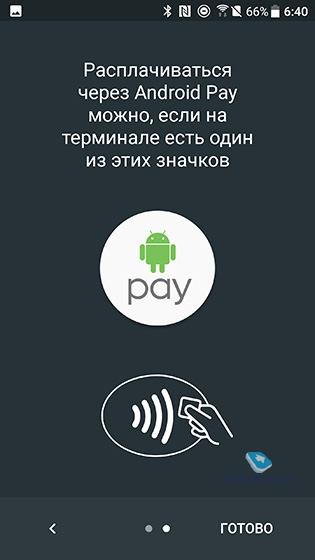
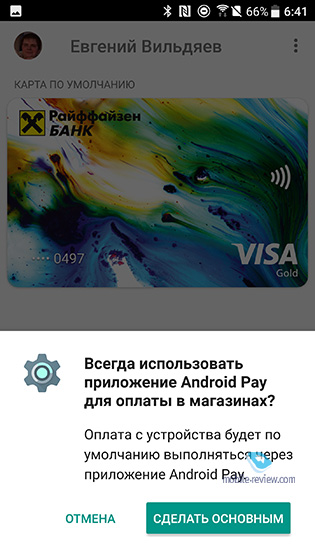
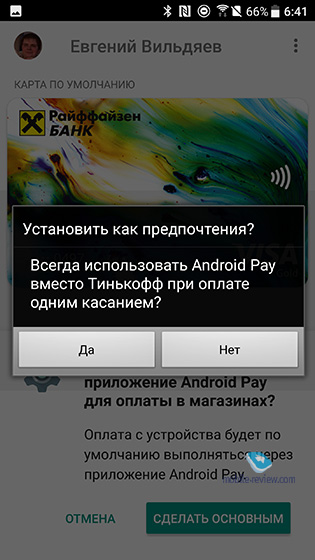
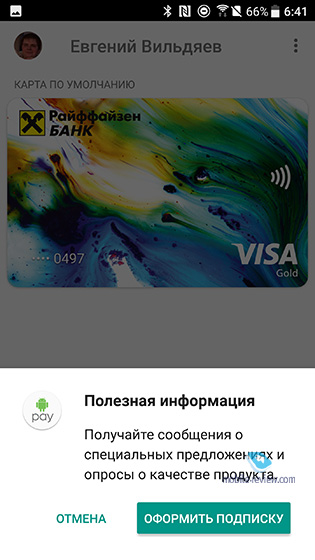
Как платить?
Если вы подключили несколько карт, то изначально оплата проходит с той, которая выбрана по умолчанию. Если вы хотите платить с другой карты, то нужно открывать Android Pay и выбирать её вручную.
Для оплаты покупок до 1000 рублей вам достаточно включить экран смартфона и приложить его к терминалу, оплата пройдет автоматически. Чтобы оплатить покупку на большую сумму, предварительно нужно разблокировать смартфон и ввести пин-код в терминале. Мне понравилось, что для маленьких сумм достаточно включенного экрана, не нужно вызывать окошко оплаты двойным нажатием на кнопку, как на iOS и потом удерживать палец на сканере, чтобы оплата прошла. Владельцы айфонов вчера писали, что можно приложить айфон с выключенным дисплеем, удерживая большой палец на сканере и оплата пройдет, но дело в том, что на старых айфонах сканер работает медленно, в итоге на оплату тратится больше времени, а иногда приходится и вовсе пробовать по два раза.
Вы можете совершать покупки и без интернета, но вся информация о покупках хранится в сети, а не на внутреннем накопителе, поэтому спустя несколько таких транзакций AP всё равно попросит подключиться к сети. И это его минус, в сравнении с Apple Pay и Samsung Pay.
По идее платить также можно с часов, но мои Huawei Watch 2, несмотря на наличие NFC, эту возможность почему-то не поддерживали.
Помимо офлайн-покупок Android Pay можно использовать и при оплате в приложениях. На данный момент он уже доступен в Uber, Delivery Club, OneTwoTrip и Рамблер.Кассе. Позже должна появиться и возможность оплаты на сайтах интернет-магазинов.
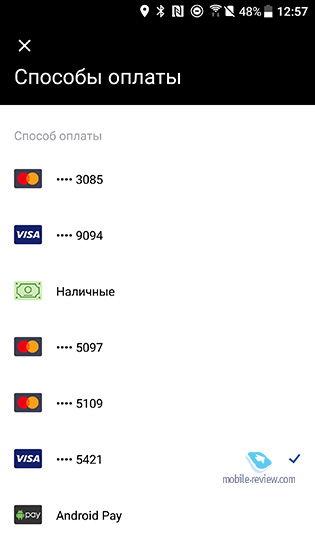
Безопасность
Основной вопрос по безопасности, который задавали множество раз: как быть с тем, что для оплаты до 1000 рублей не нужно разблокировать смартфон? Прочёл на iGuides, что максимальное количество оплат без разблокировки смартфона ограничено тремя, но увидел это упоминание уже поздно, поэтому самостоятельно проверю уже завтра. Но в принципе подобное ограничение выглядит логичным, а в случае утери смартфона злоумышленник сможет потратить не более 3000 рублей.
Другая страшилка — люди в общественном транспорте, ходящие с терминалами и незаметно прикладывающие их к смартфонам пассажиров. На мой взгляд это тоже неправдоподобная история, потому что платежный терминал так просто не получить и при подобном мошенничестве вычислить вора не составит большого труда. Плюс для такой оплаты хотя бы экран смартфона должен быть включен, а значит он у вас в руке, соответственно вы увидите мошенника с терминалом.
Скажу так: любой платежный инструмент, начиная от обычного кошелька с наличными и заканчивая Android Pay, это всегда небольшой риск. В большинстве случаев удобство оправдывает мифическую возможность кражи или мошенничества, но если вы сильно переживаете то можно либо закрутить лимиты в интернет-банке, либо вовсе не пользоваться картами.
Карты лояльности
Кроме банковских карт в AP можно добавлять и карты лояльности. Основные магазины уже есть в базе сервиса, правда смешно вышло с картой Виктории, я вроде бы нашёл её в списке, ввел номер, а потом оказалось, что если перейти на сайт магазина, то вы попадете вовсе не на страницу супермаркета.
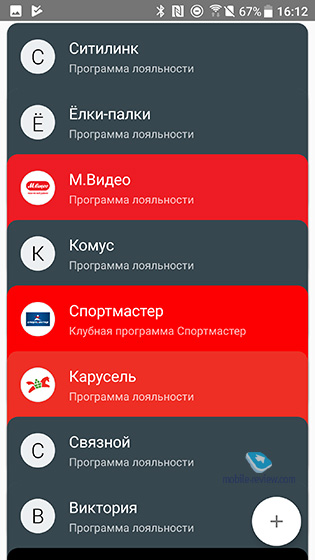

Как выглядят покупки в интернет-банке?
Продвинутые банковские пользователи просили уточнить, не меняется ли MCC-код при оплате через Android Pay? Отвечаю — не меняется, транзакция проходит также, как если бы вы платили с карты. Некоторые банки, например, Тинькофф, ставят маленький значок беспроводной оплаты рядом с такими покупками, чтобы вы поняли, через что оплачивали.
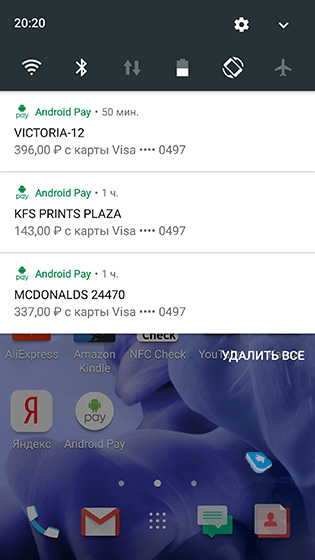
Возможные проблемы при возврате
Так как для каждой покупки генерируется свой токен, то могут возникнуть проблемы при возврате товара. Если вы заходите вернуть что-то, то проводить возврат надо именно через тот терминал, через который проходила покупка, потому что для других терминалов токен будет отличаться. В общем, я рекомендую не лениться и для крупных покупок-таки доставать банковскую карту из кармана, а не красоваться с оплатой телефоном.
Акции и скидки
Все акции с Android Pay работают следующим образом. Вы оплачиваете покупку, а потом сразу же её часть возвращается на карту.
Самая известная акция к запуску Android Pay — поездки в метро и МЦК за один рубль. Вернее изначально они должны были быть по рублю, но позже условия изменили на 50% скидку, а еще позже оказалось, что акция и вовсе будет действовать с 23 июня.
Другая акция — 50% скидка при оплате билета на Аэроэкспресс через Android Pay. Она действует только для первых 3000 участников и прекрасно работает, мой знакомый уже успел ею воспользоваться. Важно использовать именно привязанную карту платежной системы Mastercard.
Третья акция дает 50% скидку на любой сэндвич в Бургер Кинге, но действует также только для карт Mastercard.
Заключение
Отдельные пользователи жаловались на некоторые шероховатости в работе Android Pay, лично я склонен списывать их на конкретные терминалы и смартфоны, так как в моем случае никаких проблем не было, оплата проходила мгновенно.
Настоящая проблема это расположение терминалов в некоторых точках. Например, KFC в Принц-Плазе держат все терминалы около кассиров и вам надо тянуться к ним, чтобы-таки провести оплату смартфоном, а у Виктории вообще не отображается предложение оплатить бесконтактным способом, хотя он вообще-то работает.
Источник
Как в Google Play использовать карты лояльности, подарочные и специальные предложения
В Google Pay вы можете хранить цифровые копии бонусных, членских, лояльных и подарочных карт, а также специальные предложения (например, купоны, акции и скидки) от тысяч продавцов.
Добавление карты лояльности или подарка
Чтобы добавить карту лояльности, отсканируйте её или войдите в учетную запись, связанную с картой, а затем сохраните её.
Примечание. Если ваша подарочная карта имеет сетевой логотип (например, MasterCard или Visa), вы должны добавить эту карту в качестве способа оплаты.
- Откройте Google Pay.
- В нижней части экрана выберите Карты.
- Внизу нажмите + Карта .
Для карт лояльности выберите Программа лояльности. Для подарочных карт выберите Подарочная карта.
Сортировка лояльности и подарочных карт
- Откройте Google Pay.
- Выберите Карты.
- Нажмите и удерживайте карту, которую вы хотите изменить. Затем проведите пальцем по экрану.
Добавление специального предложения
Если в приложении продавца или на его веб-сайте есть логотип G Pay и опция Сохранить в Google Pay, выберите его, чтобы добавить специальное предложение.
Использование карты лояльности или подарочной карты
Чтобы использовать карту лояльности, подарочную карту или специальное предложение через Google Pay, перед оплатой выполните следующие действия:
- Откройте Google Pay.
- В правом нижнем углу выберите Карты.
- Выберите карту лояльности, которую вы хотите использовать.
- Попросите кассира отсканировать штрих-код. Если на карте нет штрих-кода, продиктуйте номер кассиру.
Решение проблем с картами лояльности в Google Pay
Кассир не может отсканировать карту
Если у кассира возникла проблема со сканированием карты лояльности, подарочной карты или предложения:
- Очистите экран телефона.
- Проверьте дисплей на наличие трещин.
- Если сканирование не удается, попросите кассира ввести кодовый номер вручную.
Карта лояльности исчезла из Google Pay
Карта добавлена из Gmail
Если вы удалите письмо с картой лояльности, она будет удалена из Google Pay. Удаленное сообщение Gmail будет храниться в корзине в течение 30 дней. По истечении этого времени электронное письмо будет удалено без возможности восстановления.
Вы можете добавить карту снова с помощью приложения.
Карта добавлена другим способом
Карта лояльности может исчезнуть, если:
- вы восстановили заводские настройки на вашем устройстве
- удалили учетную запись Google с устройства
- удалили все данные из сервисов Google Play или Google Pay
Чтобы продолжить использовать карты в Google Pay, добавьте их снова в приложение.
Источник
Android pay: бонусные карты и карта постоянного клиента
Современная торговля неразрывно связана с применением накопительных, скидочных, бонусных и клиентских карт, а так же ее невозможно представить без промоакций и купонов. Приложение Андроид Пэй предусматривает загрузку, хранение и использование всех возможных ресурсов, которые обеспечивают скидки и бонусные условия покупки. Рассмотрим основные нюансы, касающиеся вопроса, как осуществлять оплату с помощью Android Pay, используя бонусные карты.
Как загрузить
Чтобы загрузить на Android Pay скидочные и другие карты, нужно выполнить следующий порядок действий:
- Открываем приложение на устройстве под своей учетной записью.
- Нажимаем на круглую кнопку с плюсиком. Она находится в нижнем правом углу.
- Выбираем из списка тип пластиковой карточки: постоянного клиента или подарочные карты.
- Вводим название компании, от которой предоставляется бонусная услуга.
- Сканируем носитель в открывшемся окне. Наводим центр рамки на штрихкод.
- Можно добавить данные в ручном режиме. Он подходит для случаев, когда нет штрихкода или не удается его сканировать.
- Есть возможность включить оповещение о магазинах поблизости, по которым действует карта.
- После завершения сканирования или введения данных вручную, сохраняем новые данные.
- Карта постоянного клиента добавлена в Android Pay. Теперь она в списке приложения, ее можно использовать для получения скидок и бонусных преимуществ.
Сервисом предусмотрены и дополнительные возможности. Так на Android Pay можно добавить специальные предложения. Для этого нужно зайти на сайт или приложение компании или магазина, предоставляющего выгодные возможности, найти раздел, форму или кнопку «Сохранить в Андроид Пэй». Нажимаем ее и, следуя инструкции, сохраняем предложение в своем сервисе.
Как воспользоваться
Чтобы воспользоваться возможностью получить бонус через приложение, нужно:
- разблокировать свое устройство;
- запустить приложение;
- из списка выбрать нужное наименование;
- развернуть гаджет кассиру, чтобы он отсканировал штрихкод;
- если сканирование не получилось, диктуем номер штрихкода продавцу.
При сканировании в магазине могут возникнуть проблемы из-за трещин или пятен на экране. Перед проведением операции стоит протереть экран и убедиться, что штрихкод при сканировании «не скрыт» повреждениями (сколами, трещинами).
Комментариев (13)
А что делать если компании нет в списке? Ответить ↓
А компания точно сотрудничает с Android Pay ? ) Ответить ↓
Добрый день! Поддерживаю предыдущих ораторов. Как добавить организацию в список Android Pay? Ответить ↓
Здравствуйте! Прошу разъяснить несколько вопросов по случаю, если карта лояльности не имеет штрих-кода, а только номер, т.е. она добавлена в приложение вручную: 1. После внесения номера карты в ручном режиме она проходит проверку и подтверждение в компании, выдавшей её? 2. Как применить в приложении и использовать при расчёте на кассе карту лояльности без штрих-кода, т.е. имеющей только номер? Спасибо. Ответить ↓
1. Да, именно так. 2. Если на карте лояльности нет штрихкода, вам просто нужно продиктовать её номер на кассе. Ответить ↓
Здравствуйте, на Газпром нефть не работает, почему? Ответить ↓
Почему реализована только работа через штрих-коды? Почему не реализована работа через NFC? Те-же карты Газпромнефти давно читаются бесконтактным способом на заправках. До этого — считывались через терминалы и чип на них. Ответить ↓
Присоединяюсь к вопросу «Алексей 24.02.2018 at 23:31». Когда будет реализована возможность добавить бонусную карту газпромнефть в приложение, и пользоваться на заправке прикладывая телефон к терминалу? Пополнять бонусный баланс, расчитываться телефоном, заместо карты лояльности? Ответить ↓
Нужно ждать обновления, разработчик приложения пока что ничего не упоминал об этом. Ответить ↓
Здравствуйте, почему именно в этой программе перестало считывать штрих коды дисконтных карт? Ответить ↓
Подскажите, пожалуйста, почему приложение может не читать любые штрих-коды с бонусных карт для их добавления в приложении? Ответить ↓
Добрый день. На смартфоне Huawei P Smart установил приложение Google Pay, привязать платежную карту удалось без проблем, а вот карты постоянного клиента не получается привязать — наотрез не хочет сканировать штрих-коды. Подскажите, в чем может быть проблема? Спасибо Ответить ↓
А в чём разница, просто пластиковую карту приложить в магазине или это сделать через приложение? Может через приложение выгоднее? Ответить ↓
Источник